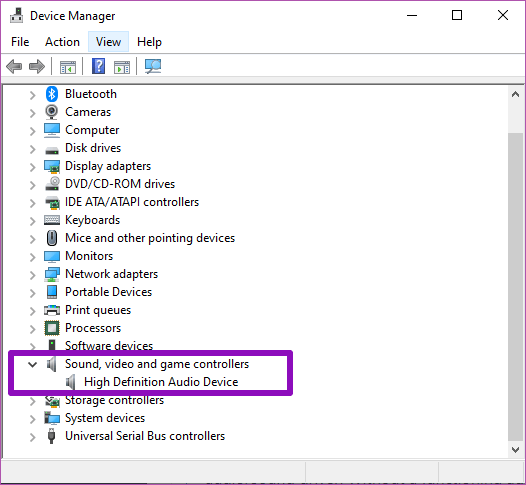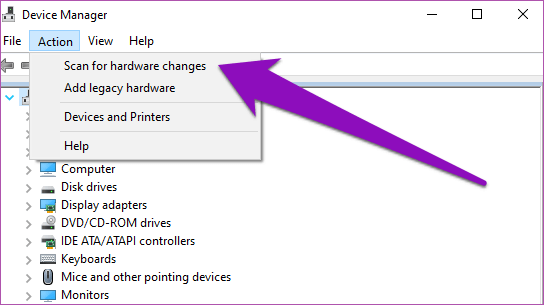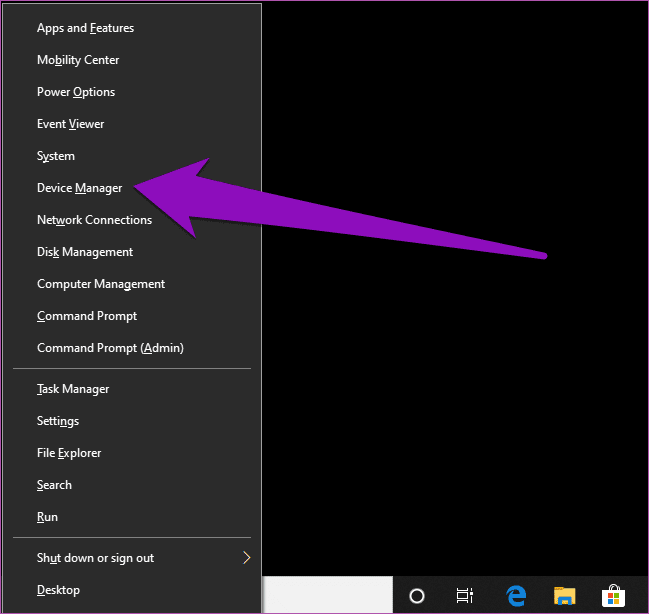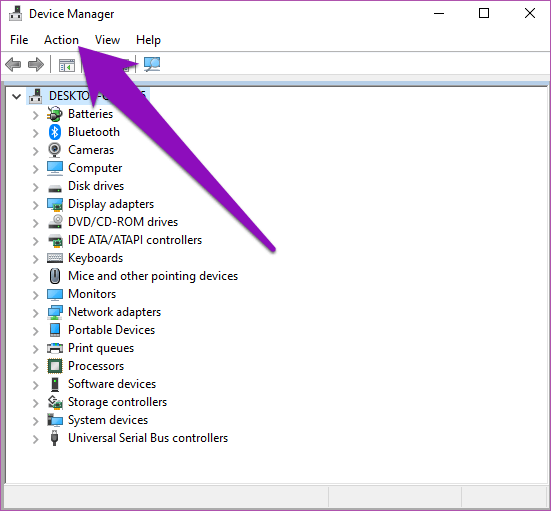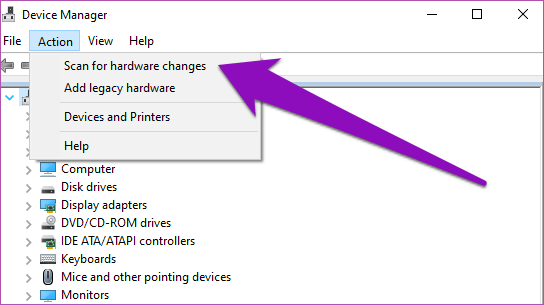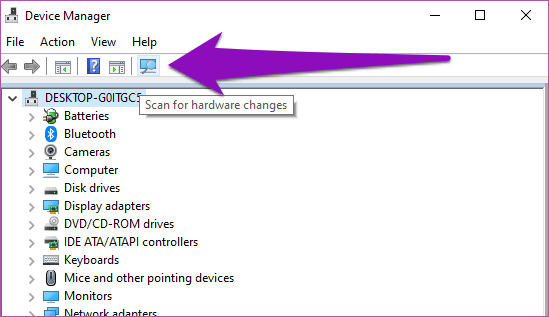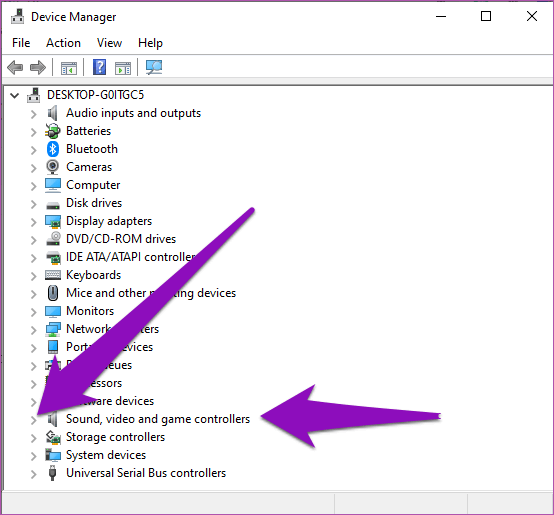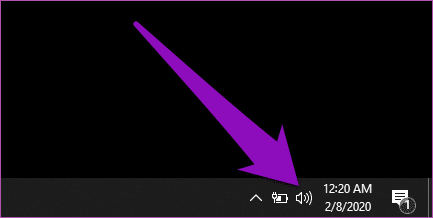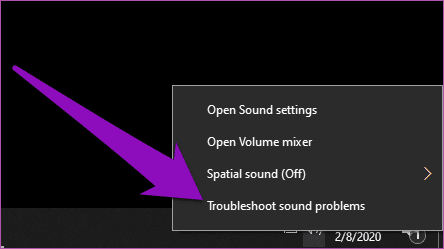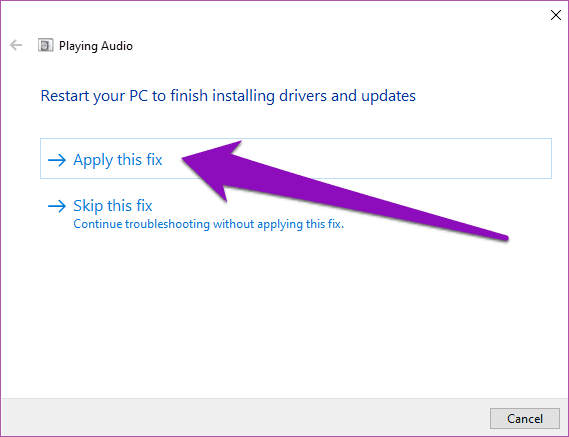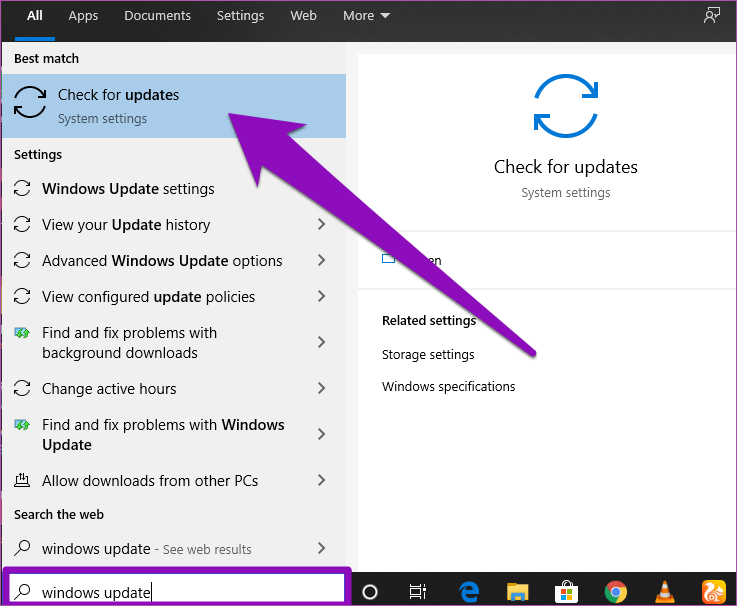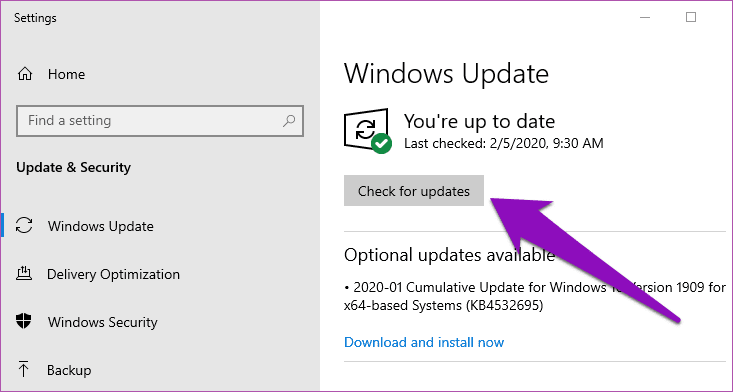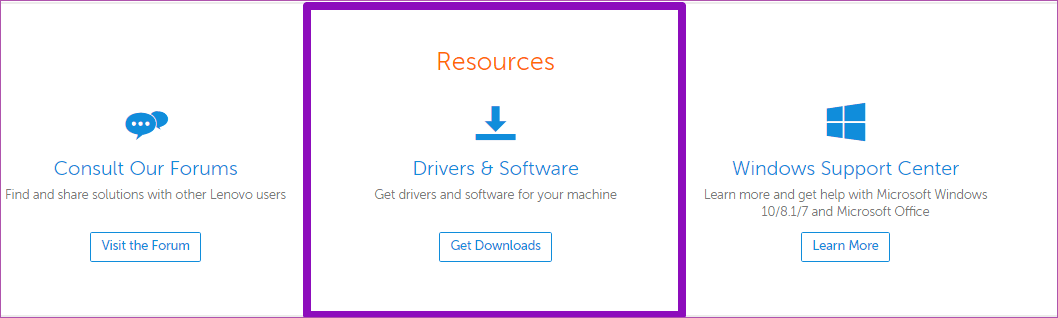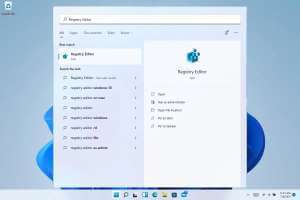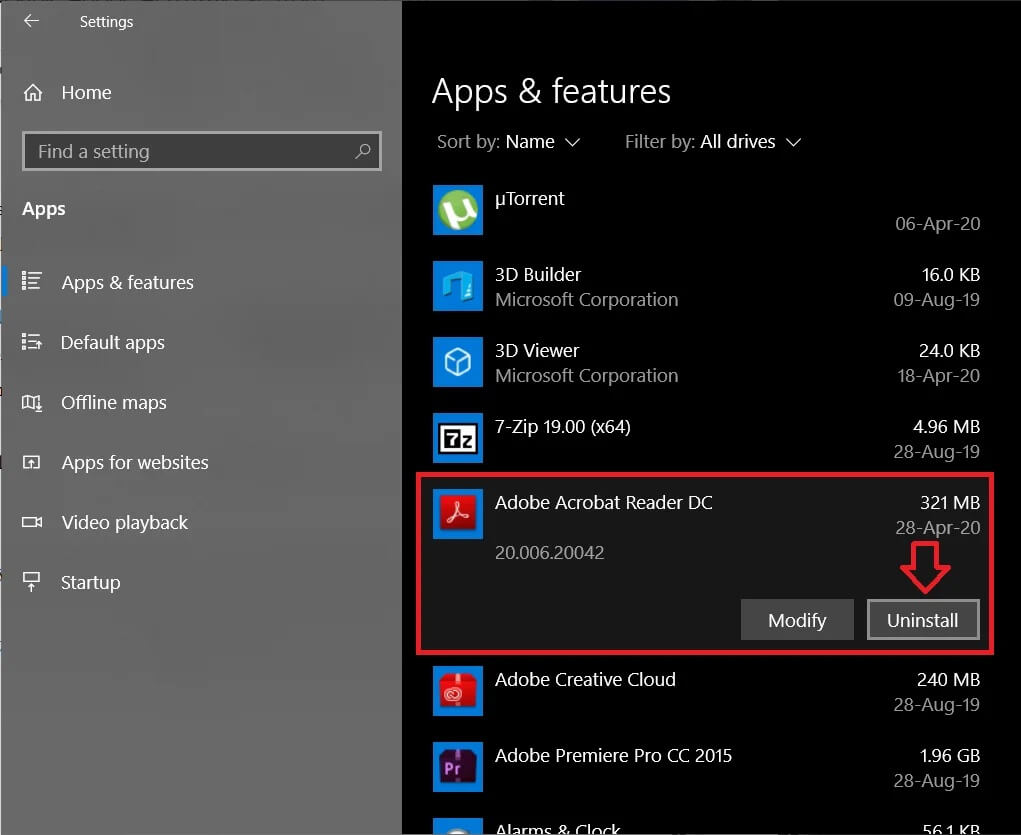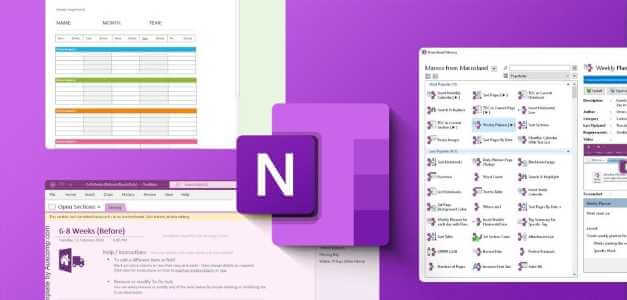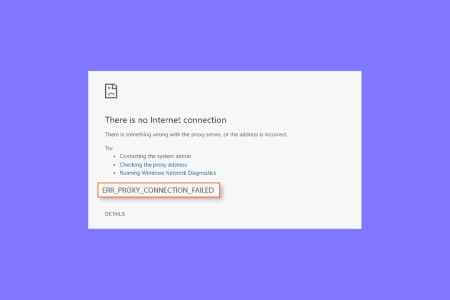يشتهر نظام التشغيل Windows 10 بصعوبة مواجهة مشكلة أو مشكلة أخرى ، وتعد مشكلات الصوت / السمع هي الأبرز. تتضمن بعض مشكلات الصوت الشائعة التي أبلغ عنها مستخدمو Windows 10 فقدان إنتاج الصوت بعد تحديثات Windows ، وفقدان تطبيق إدارة الصوت ، وعدم توازن الصوت ، وما شابه.
ومن المثير للاهتمام ، أن غالبية مشكلات الصوت في نظام التشغيل Windows 10 تنجم عن برنامج تشغيل صوت / صوت تالف أو مفقود. بدون وجود برنامج تشغيل صوت / صوت فعال ، توقع إنتاج صوت رديء أو صفري من جهاز الكمبيوتر الخاص بك. إذا لم تكن هناك عناصر (اقرأ: برامج التشغيل) في قسم “أدوات التحكم في الصوت والفيديو والألعاب” في “إدارة الأجهزة” بجهاز الكمبيوتر الخاص بك ، فإن برنامج تشغيل الصوت / الصوت الخاص بك مفقود أو تم حذفه أو تم إلغاء تثبيته.
في الفقرات أدناه ، ندرج خمس (5) طرق مختلفة لإعادة تثبيت برنامج تشغيل صوت Windows PC الخاص بك.
الطريقة 1: استخدام إدارة الأجهزة
يتم سرد برامج التشغيل المسؤولة عن التشغيل السليم لأجهزة الكمبيوتر في “إدارة الأجهزة”. بالإضافة إلى تنظيم برامج تشغيل جهاز الكمبيوتر الخاص بك ، يقوم “إدارة الأجهزة” أيضًا بإصلاح أية مشكلات قد تواجه أي من برامج التشغيل. اتبع الخطوات أدناه لمعرفة كيفية استخدام “إدارة الأجهزة” لإعادة تثبيت برنامج تشغيل الصوت بجهاز الكمبيوتر الخاص بك.
الخطوة 1: اضغط على شعار Windows + أزرار I على لوحة المفاتيح لتشغيل قائمة الوصول السريع.
الخطوة 2: اضغط على إدارة الأجهزة.
الخطوة 3: على شريط القائمة ، اضغط على الإجراء.
الخطوة 4: الآن ، انقر فوق “فحص تغييرات الأجهزة“.
بدلاً من ذلك ، يمكنك النقر فوق الزر “تفحص تغييرات الأجهزة” المخصص.
سيؤدي ذلك إلى تحديث “إدارة الأجهزة” لمدة تتراوح بين 1 و 5 ثوانٍ ، وبعد ذلك ، سترى أيقونة تعجب صفراء لجهاز جديد غير معروف. بشكل عام ، سيتم إعادة تثبيت أي برنامج تشغيل مفقود إلى جهاز الكمبيوتر الخاص بك تلقائيًا. يجب أن يساعد اتصال الإنترنت النشط في جلب أحدث إصدار من برامج التشغيل.
بعد البحث عن تغييرات الأجهزة ، سترى برنامج تشغيل الصوت المثبت حديثًا في قسم “أجهزة التحكم في الصوت والفيديو والألعاب” في إدارة الأجهزة. ما عليك سوى توسيع القسم عن طريق النقر على القائمة المنسدلة.
الطريقة 2: استخدام مستكشف أخطاء WINDOWS
هناك طريقة أخرى فعالة لإعادة تثبيت برنامج تشغيل الصوت تلقائيًا على جهاز الكمبيوتر الخاص بك وهي باستخدام مستكشف أخطاء Windows ومصلحها. إليك كيفية القيام بذلك.
الخطوة 1: اضغط على أيقونة مكبر الصوت في الركن الأيمن السفلي من شريط المهام.
الخطوة 2: حدد “استكشاف مشكلات الصوت“.
يؤدي ذلك إلى فتح مستكشف الأخطاء ومصلحها ، والذي يكشف عن مشكلات في صوت جهاز الكمبيوتر الخاص بك. إذا كان برنامج تشغيل الصوت أو الصوت مفقودًا ، فسيساعد مستكشف الأخطاء ومصلحها تلقائيًا في إعادة تثبيته وتحديثه. إذا حدد مستكشف الأخطاء ومصلحها وجود برنامج تشغيل صوت / صوت مفقود ، فستتم مطالبتك بإعادة تشغيل جهاز الكمبيوتر الخاص بك حتى يتمكن من إعادة تثبيت برنامج التشغيل المناسب.
الخطوة 3: انقر فوق “تطبيق هذا الإصلاح” لإعادة تشغيل جهاز الكمبيوتر الخاص بك.
عند إعادة التشغيل ، يجب إعادة تثبيت برنامج تشغيل الصوت.
الطريقة 3: استخدام تطبيقات الطرف الثالث
إذا لم يتمكن Windows Device Manager و Troubleshooter من إعادة برنامج تشغيل الصوت إلى جهاز الكمبيوتر الخاص بك ، فهناك تطبيقات الطرف الثالث التي تنجز المهمة أيضًا. تعرف هذه التطبيقات بالعامية ببرنامج Driver Update (تحديث برنامج التشغيل) ، وستقوم تلقائيًا بتثبيت برامج تشغيل جديدة أو مفقودة ، وتحديث برامج قديمة ، وإصلاح مشاكل برنامج التشغيل التي قد يواجهها الكمبيوتر. إذا لم تتمكن من العثور على برنامج تشغيل الصوت بجهاز الكمبيوتر الخاص بك ، يمكنك إعادة تثبيته باستخدام هذه التطبيقات.
أفضل ما في استخدام مثل هذه البرامج هو أنها تعمل على حل مشكلات برنامج التشغيل بنقرة زر واحدة ، وبالتالي التخلص من ضغوط القيام بذلك يدويًا بنفسك.
هناك الكثير من تطبيقات محدّث برامج التشغيل التابعة لجهات خارجية والتي يمكنك استخدامها لإعادة تثبيت برنامج تشغيل الصوت على جهاز الكمبيوتر الشخصي الذي يعمل بنظام Windows. ومع ذلك ، فقد حددنا اثنين التي تعمل في الواقع دون مشاكل. لقد أظهرنا أيضًا كيف يمكنك استخدامها للعثور على برامج التشغيل المناسبة لجهاز الكمبيوتر الخاص بك.
الطريقة 4: تحديث WINDOWS
يمكن أن يساعد تشغيل تحديث Windows أيضًا في البحث عن برامج التشغيل المفقودة والعثور عليها وإعادة تثبيتها حتى يعمل الكمبيوتر بشكل صحيح.
الخطوة 1: اكتب Windows Update في مربع البحث بجهاز الكمبيوتر الخاص بك وانقر فوق “التحقق من وجود تحديثات” من النتائج.
الخطوة 2: في صفحة تحديث Windows ، انقر فوق الزر “التحقق من وجود تحديثات“.
إذا أظهرت نتيجة فحص التحديث وجود تحديثات لبرنامج تشغيل الصوت / الصوت لجهاز الكمبيوتر الخاص بك ، فتابع تنزيلها. خلاف ذلك ، حاول الخطوة التالية أدناه.
طريقة 5: موقع الشركة المصنعة
هناك طريقة أخرى لإعادة تثبيت برنامج تشغيل الصوت على جهاز الكمبيوتر الخاص بك وهي تنزيل برنامج التشغيل يدويًا من موقع الشركة المصنعة للكمبيوتر وتثبيته على جهازك. على سبيل المثال ، إذا كنت تستخدم كمبيوتر Lenovo ، فما عليك سوى زيارة الموقع الرسمي لدعم Lenovo وانتقل إلى قسم الموارد / التنزيل.
لمساعدتك في العثور على برنامج تشغيل الصوت الدقيق والتعريف به لجهاز الكمبيوتر الخاص بك ، يُطلب منك على الأرجح تقديم بعض المعلومات مثل طراز جهاز الكمبيوتر الخاص بك ، والرقم التسلسلي ، وإصدار نظام التشغيل ، وما إلى ذلك – عادةً ما تكون موجودة في أسفل أو بجانب الكمبيوتر. عندما تعثر على برنامج تشغيل الصوت / الصوت لجهاز الكمبيوتر الخاص بك ، قم بتنزيل ملف الإعداد وتثبيته على جهاز الكمبيوتر الخاص بك. انه من السهل.
إصلاح الصوت على جهاز الكمبيوتر الخاص بك
هل لاحظت أي شيء غير عادي في صوت جهاز الكمبيوتر الخاص بك؟ يجب عليك التحقق من أن برنامج تشغيل الصوت مثبت ويعمل بشكل صحيح. إذا كان برنامج تشغيل الصوت مفقودًا بأي حال من الأحوال ، فاتبع أي من الطرق المذكورة أعلاه لإعادة تثبيته وتشغيل صوت جهازك بسلاسة مرة أخرى. بالمناسبة ، يجب أن تتعلم أيضًا أخذ نسخة احتياطية من برامج تشغيل Windows 10 حتى تتمكن من استعادتها بسهولة إذا واجهت أية مشكلات.